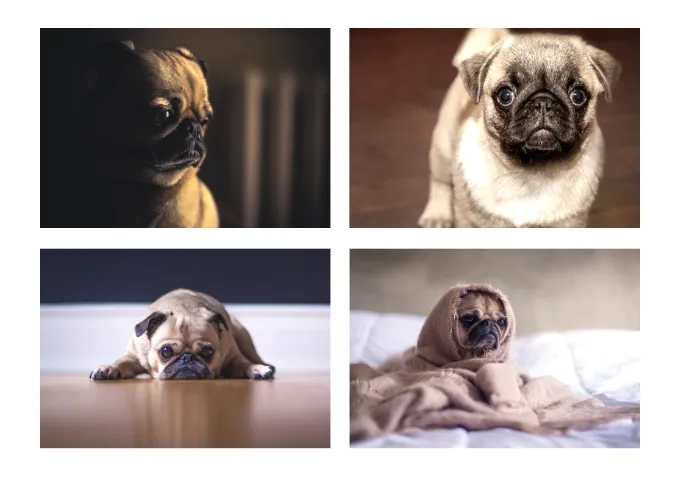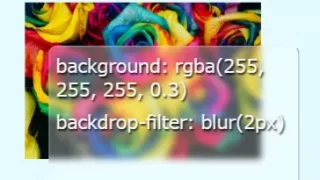すぱっと切り替える場合
src属性を切り替えるだけなので、特に問題なく動作すると思います。
後述する、ふわっと切り替える場合の比較対象としてください。
CODEPEN
「Run Pen」をクリックしてください。
See the Pen change slide image by blue moon (@blue-moon) on CodePen.
HTMLファイル
<div id="main-img">
<!-- デフォルトの画像、サムネイルクリックでこのimgタグの属性を切り替え -->
<img src="your path 1" alt="image-1">
</div>
<p>下のサムネイル画像をクリックすると、<br>上の大きな画像が切り替わります。</p>
<!-- サムネイルリスト -->
<ul class="slide-list">
<li class="slide-item">
<img src="your path 1" alt="image-1">
</li>
<li class="slide-item">
<img src="your path 2" alt="image-2">
</li>
<li class="slide-item">
<img src="your path 3" alt="image-3">
</li>
<li class="slide-item">
<img src="your path 4" alt="image-">
</li>
</ul>CSSファイル
いたって普通で、画像をふわっと切り替えるための工夫はありませんが、参考までに。
ul {
margin: 0;
padding: 0;
list-style: none;
}
img {
width: 100%;
height: 100%;
object-fit: cover; /* アスペクト比を維持したまま全体を埋める */
object-position: center; /* 親要素の中央に配置 */
transition: transform 0.5s ease-in-out; /* マウスオーバーで拡大する時の時間とイージング */
cursor: pointer;
}
img:hover {
transform: scale(1.2); /* マウスオーバーで拡大 */
}
/* メイン画像の外枠 */
#main-img {
margin: 20px auto;
width: 300px;
height: 168px;
overflow: hidden; /* マウスオーバーで拡大した時にはみ出さない */
}
/* メイン画像 */
#main-img img {
filter: brightness(1.1); /* 画像が暗かったため明るく */
}
/* サムネイルのリスト */
.slide-list {
margin: 20px auto;
width: 300px;
height: 220px;
display: flex;
flex-wrap: wrap;
justify-content: space-between;
}
/* サムネイル画像 */
.slide-item {
width: 48.5%;
height: 100px;
overflow: hidden; /* マウスオーバーで拡大した時にはみ出さない */
}
p {
margin: 10px auto;
width: fit-content;
}画像が暗かったため、filterプロパティで簡易的に明るくしています。
backdrop-filterというプロパティもあります。
JSファイル
$(".slide-item").click(function () { //サムネイル画像をクリックしたら
const mainImg = $("#main-img").children("img"); //メイン画像本体を指定
const imgSrc = $(this).children("img").attr("src"); //サムネイルのsrc属性の値を取得
mainImg.attr("src", imgSrc); //画像のsrc属性をメイン画像のimgタグにセット
});ふわっと切り替える場合
ふわっとしたニュアンスで切り替えたいと思います。
ただ、これが単純なようではまることがあります。一瞬画像が見えてフェードインしたり、ふわっといかなかったり….
これをシンプルな方法で実装しています。
CODEPEN
「Run Pen」をクリックしてください。
See the Pen change slide image softly by blue moon (@blue-moon) on CodePen.
JSファイル
$(".slide-item").click(function () { //サムネイル画像をクリックしたら
const mainImgArea = $("#main-img"); //メイン画像の外枠を指定
const mainImg = $("#main-img").children("img"); //メイン画像本体を指定
const imgSrc = $(this).children("img").attr("src"); //サムネイルのsrc属性の値を取得
mainImgArea.fadeOut(400, function () { //画像の外枠をフェードアウト、時間400msはデフォルト、好みのms秒を指定
mainImg.attr("src", imgSrc); //画像のsrc属性をメイン画像のimgタグにセット
mainImgArea.fadeIn(400); //画像の外枠をフェードイン、時間400msはデフォルト、好みのms秒を指定
});
});srcの属性をセットする要素の親要素をフェードイン・フェードアウトしています。
属性がセットされた時点では、画像が入っている親要素がまだ完全に見えていないので(フェードインが始まる時)、画像がすぱっと切り替わらない、という理屈です。
もし、サイトの1ページ内にメイン画像とサムネイル画像のグループが複数存在するならば、メイン画像外枠のIDをクラスに変更し、変数部分を下記のように記述すれば動作します。
const mainImgArea = $(this).parent(".slide-list").siblings(".main-img"); //メイン画像の外枠を指定
const mainImg = $(this).parent(".slide-list").siblings(".main-img").children("img"); //メイン画像本体を指定要素をidで特定できないため、メソッドチェーンが長くなっています。
これを紐解くと、変数mainImgAreaは、クリックした画像アイテムの親要素(ulタグ)の、兄弟要素にある、メイン画像の外枠を指定しています。
惜しい例
下記は、フェードインと画像切り替えを同じimgタグに実装している例です。
クリックすると、フェードイン前に画像が一瞬表示されることが確認できると思います。
敢えて切り替え時間(フェードイン時間)をかなり長めに2秒にしています。
CODEPEN
「Run Pen」をクリックしてください。
See the Pen change slide image failure by blue moon (@blue-moon) on CodePen.
JSファイル
$(".slide-item").click(function () { //サムネイル画像をクリックしたら
const mainImg = $("#main-img").children("img"); //メイン画像本体を指定
const imgSrc = $(this).children("img").attr("src"); //サムネイルのsrc属性の値を取得
mainImg.fadeOut(2000).attr("src", imgSrc).fadeIn(2000); //画像のsrc属性をメイン画像のimgタグにセット
});【参考】画像を中央寄せにする他の方法
画像の中央寄せは、object-fit: cover; と object-position: center;(初期値 50% 50%)で行っています(imgタグには、幅と高さを指定、height: auto;等では効かない)。
MDNの記事です。
object-fit
object-position
以下は、今回紹介した方法以外のメモです。
imgタグは使わず、画像は設置したい要素の背景画像とする方法(ここではクラス名を仮に「background」としています)。
.background {
background-image: url("画像のパス");
background-position: center;
}imgタグを囲う親要素に、フレックスボックスレイアウトを使用する方法 (ここではクラス名を仮に「parent」としています)。
.parent {
display: flex;
justify-content: center; //水平方向中央
align-items: center; //垂直方向中央
}上から何%等の細かい位置指定がなく単に中央寄せにするだけなら、フレックスボックスレイアウトも便利です。